
Агуулгын хүснэгт:
- Зохиолч Lynn Donovan [email protected].
- Public 2023-12-15 23:51.
- Хамгийн сүүлд өөрчлөгдсөн 2025-01-22 17:34.
Skype чат болон файлын түүхийн нөөц хуулбарыг татаж авахын тулд дараах алхмуудыг ашиглана уу:
- Нээлттэй Skype вэб дээр.
- Хүссэн контентоо шалгана уу экспортлох , үүнд" Харилцан яриа " ба "Файлууд".
- Хүсэлт илгээх товчийг дарна уу.
- Үргэлжлүүлэх товчийг дарна уу.
- дээр дарна уу Татаж авах товч.
Энд Skype ярианы бичлэгийг хөтөлдөг үү?
Таны харилцан яриа нь таны хатуу диск дээр тодорхой хугацаанд хадгалагдах бөгөөд үүнийг та түүхийн тохиргоондоо зааж өгч болно. Таны сүүлийн 30 хоног яриа түүх нь мөн үүлэн дотор хадгалагддаг тул та нэвтэрсэн үедээ түүнд хандах боломжтой Skype ямар ч төхөөрөмж дээр.
Би Skype мессежээ хэрхэн хуулах вэ? 1 Хариулт
- Чатын цонхны баруун товчийг дарж → Бүгдийг сонгох эсвэл Ctrl +A товчийг дарна уу.
- Ctrl + C дарж хуулж авна уу.
- Үүнийг өөрийн сонгосон файлдаа буулгана уу.
Дараа нь хүн Skype чатын түүхийг хэрхэн хэвлэх вэ гэж асууж магадгүй юм.
Нэг мессежийг хуулахын тулд зурвас дээр хулганы баруун товчийг дараад "Мессежийг хуулах" дээр дарна уу. Notepad, Wordpad, Microsoft Word гэх мэт аливаа текст боловсруулах програмыг нээнэ үү. "Ctrl-V" товчийг дарж хуулсан мессежийг буулгана уу. "Ctrl-P" товчийг дараад " Хэвлэх "-д хэвлэх нь чатлах зурвасууд.
Skype хувийн чатлахад аюулгүй юу?
Шифрлэлт үүнийг анхаарч үздэг. Гэсэн хэдий ч Skype чат болон бусад харилцан яриа Microsoft-ын серверүүдээр дамждаг. Тэдгээрийн шифрийг тэнд тайлж, заримдаа дахин шифрлээд замдаа илгээхээсээ өмнө шинжилж эсвэл өөрчилдөг. Эцэст нь хэлэхэд, энэ нь таны харилцан яриа зөвхөн ийм байна гэсэн үг юм аюулгүй Учир нь Майкрософт өөрийн системээ хадгалдаг аюулгүй.
Зөвлөмж болгож буй:
Би JavaFX Scene Builder-ийг хэрхэн татаж авах вэ?

ВИДЕО Мөн JavaFX Scene Builder-ийг хэрхэн ашиглахыг мэдэх үү? NetBeans IDE New Wizard ашиглана уу. JavaFX Scene Builder шинэ командыг ашиглана уу. Root Container, CSS болон Style Class-ыг тохируулна уу. Scene болон Scene Builder цонхны хэмжээг өөрчлөх.
Та TI 84 Plus дээр хэрхэн зүйлийг татаж авах вэ?

Татаж авах/Тооцооны машинд байршуулах Програмыг татаж авахын тулд түүн дээр товшоод, Finder дээр файлыг татаж аваарай. Үүн дээр давхар товшвол энэ нь нээгдэх болно. Үүнийг тооцоолуур дээрээ суулгахын тулд Device Explorer руу очно уу. Дараа нь Finder цонхноос програмыг Device Explorer цонх руу чирж буулгана уу
Би WhatsApp чатын түүхийг хэрхэн экспортлох вэ?

Чатуудаа нөөцлөхийн тулд WhatsApp > Нэмэлт сонголтууд > Тохиргоо > Чат > Чатын нөөцлөлт > Нөөцлөх гэснийг товшино уу. Хувь хүний чат эсвэл бүлгийн түүхийн хуулбарыг экспортлохын тулд чатыг экспортлох функцийг ашиглана уу: Хувь хүн эсвэл бүлгийн чатыг нээнэ үү. Бусад сонголтуудыг товшино уу. Илүү дээр дарна уу. Экспорт чатыг товшино уу. Медиа оруулах эсэхээ сонгоно уу
WhatsApp дээрх чатын хөөсийг хэрхэн өөрчлөх вэ?
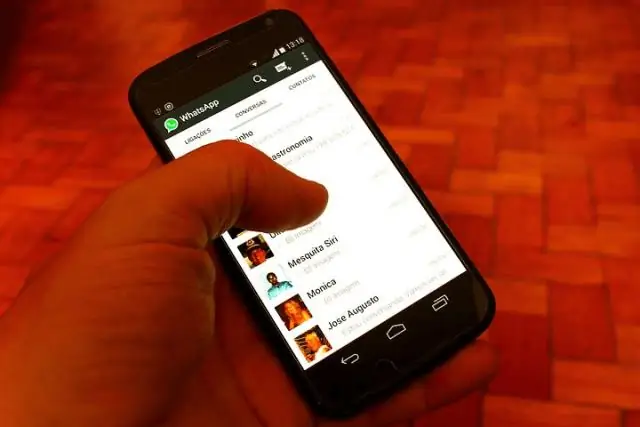
Мессежийн програмын хувьд WhatsApp нь тийм ч их өөрчлөгддөггүй. Гэхдээ та Тохиргоо>Чатууд>Чатны ханын цаас руу орж өөрийнхөө зургийг сонгосноор чатныхаа ханын зургийг өөрчилж болно. Хэрэв та бусад гайхалтай WhatsApp функцүүдийн талаар уншихыг хүсвэл тод, налуу, зураасаар бичсэн мессежийг ашиглах тухай манай нийтлэлийг үзээрэй
Би iPad дээрээ Kindle номыг хэрхэн татаж авах, худалдаж авах вэ?

Kindle Library номоо Kindleapp дээр хэрхэн татаж авах вэ Kindle програмыг iPhone oriPad дээрээ ажиллуулна уу. Amazon номын санд байгаа бүх цахим номыг үзэхийн тулд Номын сан дээр товшино уу. Татаж авахыг хүссэн номоо төхөөрөмж дээрээ товшино уу. Татаж авч дуусмагц (хажуу талд нь тэмдэглэгээ байх болно) номыг товшиж нээнэ үү
